Lorsque vous installez ou mettez à jour des pilotes de périphériques dans Windows, les anciennes versions des pilotes sont toujours stockées dans le système. Ainsi, un utilisateur peut revenir à la version précédente du pilote si le nouveau pilote est instable (une opportunité utile, comme dans le cas du retour en arrière d’un pilote Wi-Fi). Cependant, Windows ne nettoie pas et ne supprime pas automatiquement les anciennes versions des pilotes, de sorte qu’au fil du temps, l’espace disque occupé par les pilotes devient assez important. Dans cet article, nous allons voir comment supprimer les anciennes versions des pilotes (doublons) en utilisant les outils intégrés du système (sans aucun logiciel tiers).
Windows stocke tous les fichiers de pilotes dans son dépôt de pilotes (Driver Store) situé dans %WINDIR%\System32\DriverStore\FileRepository. Dans mon cas, sur mon ordinateur portable personnel fonctionnant sous Windows 7 (installé il y a presque 8 ans), le dossier FileRepository occupe environ 11 Go et contient plus de 5 000 fichiers. C’est un bon nombre ! En particulier, plus de 20 versions de pilotes Nvidia sont stockées ici.
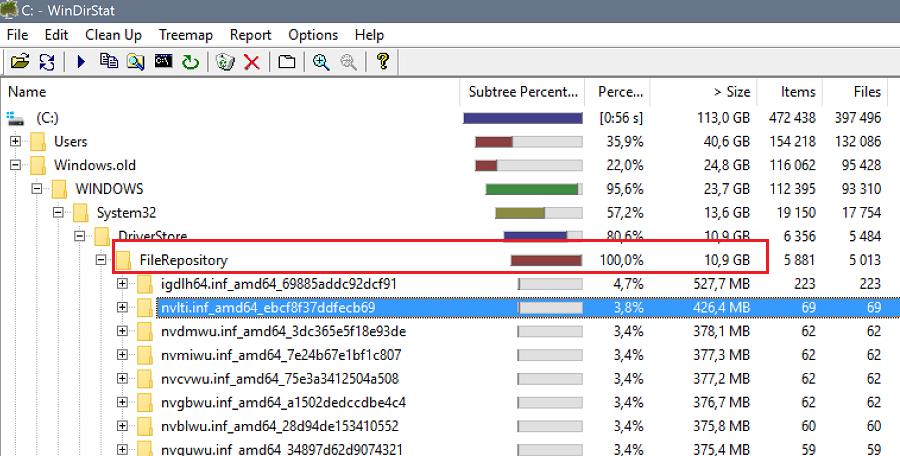
- Ne supprimez jamais aucun fichier du DriverStore manuellement.
- Avant de vider le Driver Store, il est fortement recommandé de créer un point de restauration du système (
Checkpoint-Computer -Description "BeforeDriversDelete") ou de sauvegarder votre image système. - Après avoir nettoyé le stockage, vous devrez peut-être télécharger et installer les pilotes manuellement si un nouveau périphérique est connecté.
Comment trouver et supprimer les anciennes versions de pilotes dans Windows 7
Voyons comment trouver et supprimer les pilotes obsolètes dans Windows 7. (Dans Windows 8 et Windows 10, des moyens plus faciles de supprimer les anciens pilotes sont utilisés, ils sont décrits ci-dessous).
Ayez la liste de tous les pilotes tiers disponibles dans le système et exportez-les dans un fichier texte. Pour ce faire, exécutez la commande suivante dans l’invite de commande avec les privilèges d’administrateur :
dism /online /get-drivers /format:table > c:\tmp\drivers.txt

Importez ce fichier texte dans Excel, et supprimez toutes les données impaires de manière à ne laisser que le tableau contenant la liste des pilotes du référentiel. Le tableau doit contenir le numéro du pilote dans le système (oemXXX.inf), le nom du fichier INF original, la classe du périphérique, le fabricant, la date d’installation et la version du pilote.
Triez ce tableau par la colonne B (contenant le nom du fichier INF original) et la colonne F (date d’installation du pilote). Parmi les pilotes ayant le même nom, marquez pour la suppression toutes les versions de pilotes sauf la dernière. Dans mon cas, vous pouvez voir que la plupart des anciens pilotes se réfèrent à l’adaptateur vidéo NVIDIA.
Pour supprimer un pilote, vous pouvez utiliser la commande pnputil:
pnputil.exe -d oemxxx.inf
pnputil -f -d oemxxx.inf Pour rendre cela plus pratique, nous allons créer dans la colonne vide les commandes pour supprimer chaque pilote en utilisant la formule : =CONCATENATE("pnputil.exe -d ";A21)
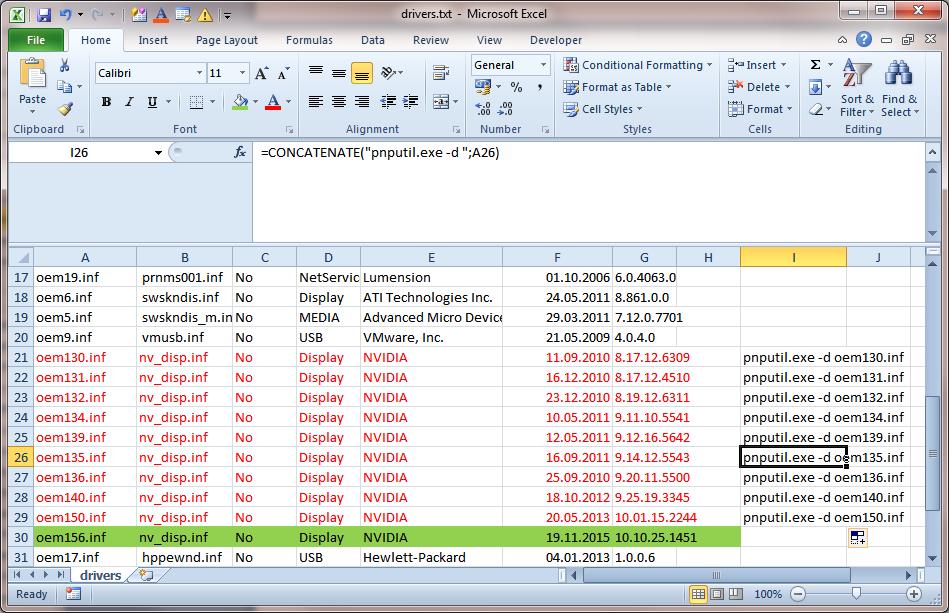
Copier et exécuter ces commandes dans l’invite de commande ou dans un fichier BAT.
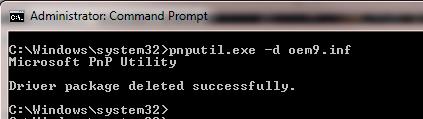
pnputil.exe –d oem9.inf
Microsoft PnP Utility
Driver package deleted successfully
J’ai ainsi supprimé environ 40 anciennes versions de pilotes et libéré environ 8 Go d’espace (principalement en raison de la suppression des pilotes NVIDIA).
Comment supprimer les anciens pilotes dans Windows 10/8 en utilisant Disk Cleanup
Dans Windows 10 / 8.1, il existe un outil plus pratique pour supprimer les versions antérieures des pilotes – outil familier Disk Cleanup (cleanmgr.exe) qui permet également de supprimer les mises à jour dépréciées.
- Lancer Disk Cleanup : Win+R -> cleanmgr
- Sélectionnez le disque système
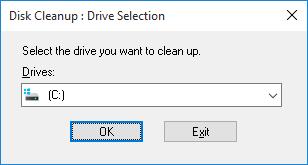
- Cliquez sur Nettoyer les fichiers système
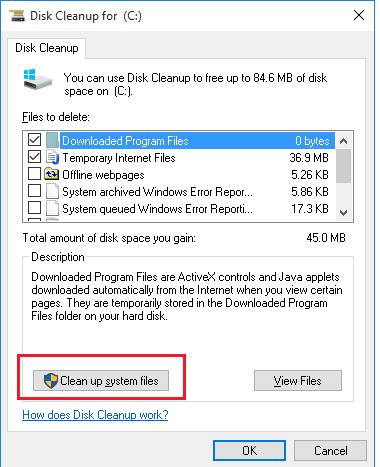
- Chez les paquets de pilotes de périphériques dans la liste
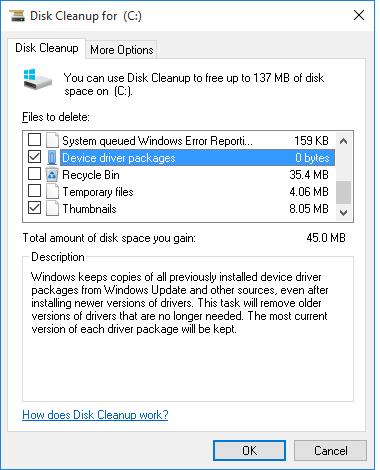 Note. Dans mon système, la taille des copies de pilotes stockées est de 0. Dans les systèmes réels, il est probable qu’elle soit différente
Note. Dans mon système, la taille des copies de pilotes stockées est de 0. Dans les systèmes réels, il est probable qu’elle soit différente - Cliquez sur OK
Cleanmgr supprimera toutes les anciennes versions de pilotes inutilisées. Cependant, vous devez comprendre que le bouton Roll back driver dans l’onglet Driver Properties de Device Manage deviendra inactif.
.